Microsoft Excel中查找四分位距的5种方法
您是否需要在 Excel 中计算四分位距 (IQR)?您来对地方了!
Excel 是一款强大的数据分析工具。它允许您执行各种数学和统计分析。您可以对大型数据集进行一项重要的统计分析,以提取可操作的见解,那就是四分位距。
了解如何找到四分位距对于总结和可视化来自学术、科学研究、商业运营或营销活动的大量原始数据来说是一项非常宝贵的技能。
在这篇博客文章中,我将引导您完成使用 Excel 函数和工具计算 IQR 的简单步骤。无论您是学生、数据分析师还是任何处理数据的人,掌握这项技能都将帮助您更深入地了解数据集。
读完本 Excel 教程直到最后,探索在 Excel 中查找四分位距的各种过程!
推荐:WordPress网站分析插件Independent Analytics
什么是四分位距?
数据分析师和统计学家使用四分位距测量来评估数据集的分布或离散程度。它对于分析可能包含异常值或极值的数据特别有用。
要计算 IQR,首先需要按升序排列数据。然后,您需要找到中位数,即您正在分析的数据集的中间值。
接下来,您还需要确定数据下半部分的中位数(第一四分位数,Q1)和上半部分的中位数(第三四分位数,Q3)。
IQR 是 Q3 和 Q1 之间的差值,用以下数学方程表示:
IQR = Q3 - Q1数据集的 IQR 值表示中间 50% 的数据点所在的范围。它是一种可靠的离散度度量,因为与范围或标准差相比,它受极端值的影响较小。
在 Excel 中查找四分位距的原因
下面了解为什么您可能想要学习在 Excel 中计算四分位距的技能:
- 在 Excel 中求解四分位数间距有助于汇总数据集的分布,从而快速概览数据分布。
- 您还可以使用 IQR 分析来识别数据中的潜在异常值,这些值与数据集的其余部分有显著差异。
- 它对于在 Excel 中创建箱线图至关重要,箱线图是一种显示数据中位数、四分位数和潜在异常值的图形表示。
- IQR 是数据分析中的一个基本统计数据,有助于做出明智的决策并从数据中得出有意义的结论。
- 它允许您有效地比较不同数据集的变异性或传播。
- 有用的质量控制流程,用于确定制造过程是否一致且在可接受的范围内。
- IQR 用于各种统计测试和分析,包括假设检验和 ANOVA(方差分析)。
- 与平均值和标准差不同,IQR 对异常值具有很强的稳定性,因此在某些分析中是首选。
- IQR 可以纳入各种可视化中,例如箱线图,以增强报告或演示文稿中的数据呈现和解释。
现在您已经了解了 IQR 的基础知识,让我们探索在 Excel 中计算任何数据集的这个有用统计值的各种方法。
使用 QUARTILE 函数在 Excel 中计算四分位距
四分位数 Excel 中的函数是计算 IQR 的基本公式。使用此公式,您可以计算第一四分位数、中位数、第三四分位数等。由于 IQR 等于四分位数 1 减去四分位数 3,因此您可以使用 QUARTILE 获得 Q3 和 Q1 值。然后,使用减法运算符获取 IQR 值。

您可以按照以下步骤操作:
- 打开您的 Excel 工作簿,其中包含用于 IQR 分析的数据集。
- 选择一个单元格并将其重命名为 第三季度。
- 在此单元格下方,输入以下公式,然后按 进入:
=QUARTILE(B2:B11,3)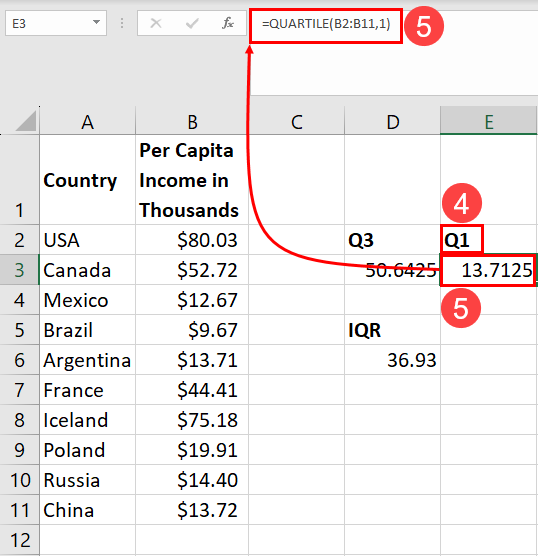
- 类似地,突出显示另一个单元格并将其重命名为 问题 1。
- 在上述单元格下方输入以下公式,然后点击 进入:
=QUARTILE(B2:B11,1)到目前为止,您已经 第三季度 和 问题 1 数据集中的值。现在,执行以下操作以从数据集计算 IQR:
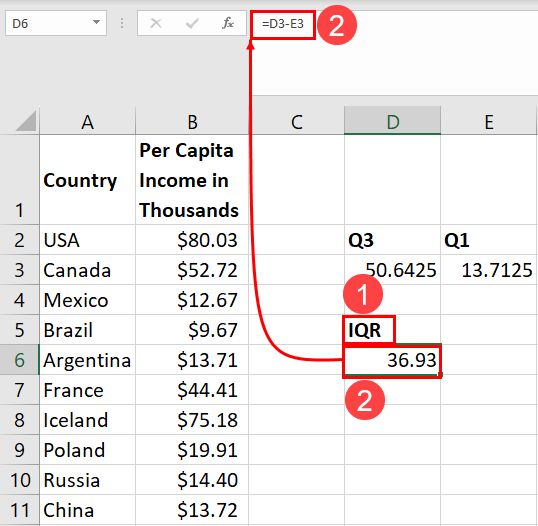
- 突出显示单元格并将其重命名为 四分位间距。
- 在下面输入以下公式:
=D3-E3- 打 进入 获取所选数据集的 IQR 值。
为了便于计算并减少获取 IQR 值的步骤,您可以将上述公式合并为一个大公式,以便一步解决 IQR。以下是上述公式的组合和修改版本:
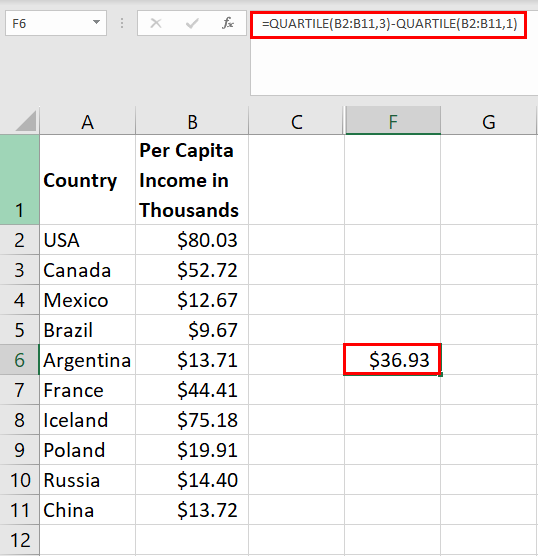
=QUARTILE(B2:B11,3)-QUARTILE(B2:B11,1)推荐:CartFlows WooCommerce Cart Abandonment Recovery购物车放弃插件
使用 QUARTILE.INC 函数在 Excel 中计算四分位距
您还可以使用 QUARTILE.INC 函数来计算 IQR。具体来说, QUARTILE.INC 根据包含法计算四分位数,这意味着在确定四分位数边界时包括数据集的最小值和最大值。
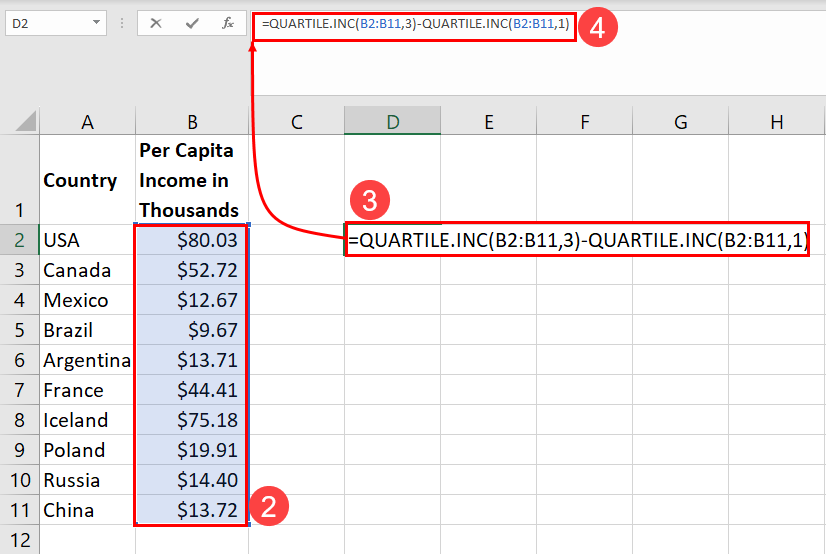
以下是使用该功能的说明:
- 打开包含数据集的 Excel 工作表。
- 假设你的数据集位于单元格范围之间
B2:B11。 - 突出显示您想要此数据集的 IQR 值的任何单元格。
- 将以下公式复制并粘贴到单元格中:
=QUARTILE.INC(B2:B11,3)-QUARTILE.INC(B2:B11,1)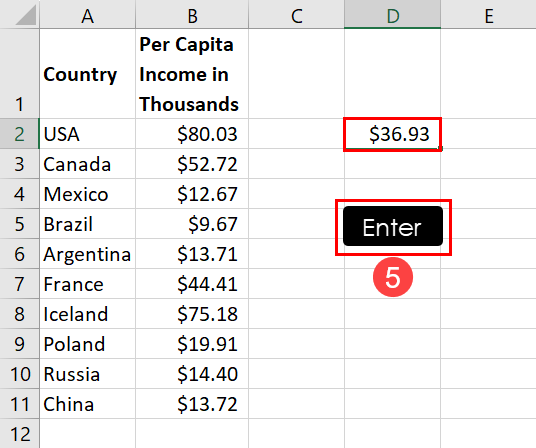
- 打 进入 立即获取 IQR 值。
在工作表中使用此公式时,请不要忘记根据您自己的数据集更改单元格范围。
使用中位数计算 IQR
您可以求出数据集的中位数。然后,将数据集分为中位数的上下两半。现在,获取这些新数据集的中位数。
最后,用较大的中位数减去较小的中位数,得到主数据集的四分位距。方法如下:
- 突出显示工作表中的一个单元格并在其中输入以下公式:
=MEDIAN(B2:B12)B2:B12是我的工作表中的数据集引用。您的可能有所不同,因此使用此公式时请注意单元格范围。- 打 进入 获取主数据集的中值。
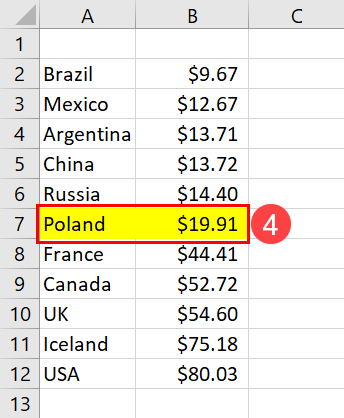
- 使用任意背景颜色标记数据集中的中值。
现在,您已获得数据的下半部分和上半部分。请执行以下操作:
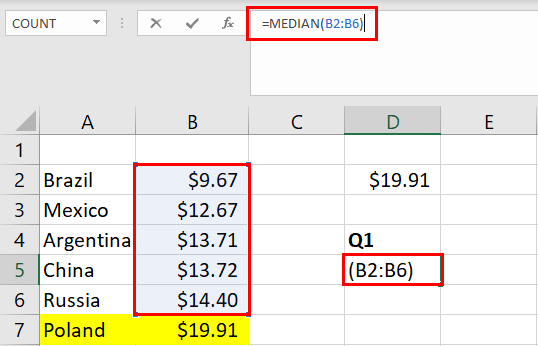
选择一个单元格并使用 中位数 函数来导出数据集下半部分的中位数。
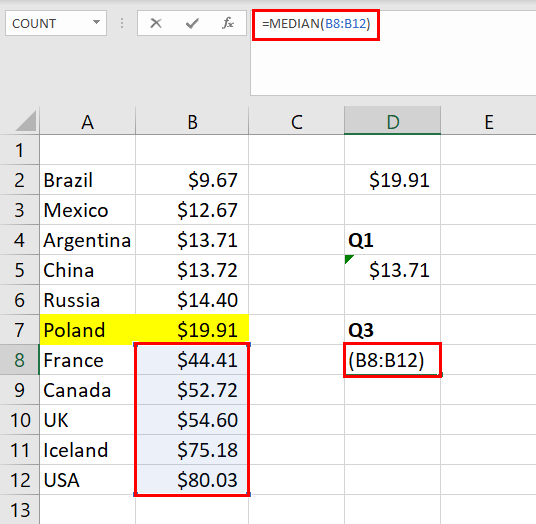
类似地,获取数据集上半部分的中值。
下半部分数据集的中值为 问题 1 上半部分数据集的中值为 第三季度。
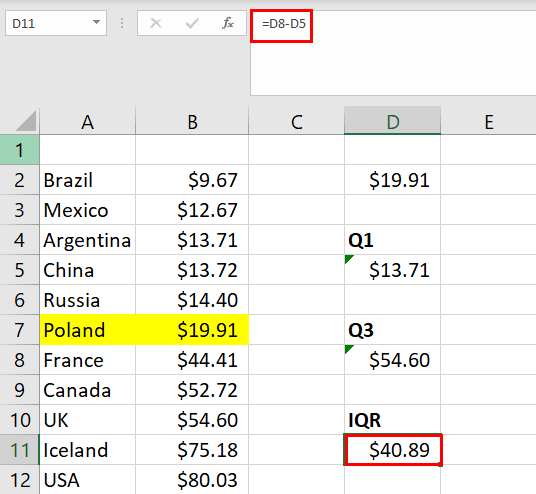
减去 问题 1 从 第三季度 得到 四分位间距 更大的数据集。
如何使用 Excel VBA 计算四分位距
您是否习惯在 Excel 中使用几行代码?您是否想在 Excel 中自动计算四分位距?
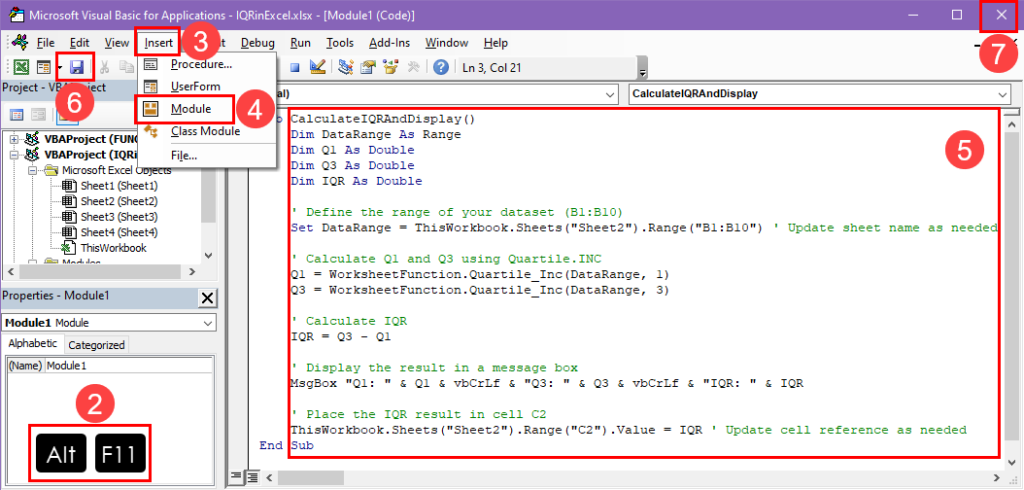
那么,这种方法对你来说特别重要。在这里,你将学习如何使用 Excel VBA 脚本自动完成在 Excel 中求解 IQR 的整个任务。请按照以下步骤操作:
- 转到包含数据集的工作表。
- 启动 Excel VBA 界面按下 Alt + F11 键。
- 点击 插入 Excel VBA 工具栏上的按钮。
- 选择 模块 您可以从上下文菜单中看到此选项。
- 将以下脚本复制并粘贴到新模块中:
Sub CalculateIQRAndDisplay()
Dim DataRange As Range
Dim Q1 As Double
Dim Q3 As Double
Dim IQR As Double
' Define the range of your dataset (B1:B10)
Set DataRange = ThisWorkbook.Sheets("Sheet2").Range("B1:B10") ' Update sheet name as needed
' Calculate Q1 and Q3 using Quartile.INC
Q1 = WorksheetFunction.Quartile_Inc(DataRange, 1)
Q3 = WorksheetFunction.Quartile_Inc(DataRange, 3)
' Calculate IQR
IQR = Q3 - Q1
' Display the result in a message box
MsgBox "Q1: " & Q1 & vbCrLf & "Q3: " & Q3 & vbCrLf & "IQR: " & IQR
' Place the IQR result in cell C2
ThisWorkbook.Sheets("Sheet2").Range("C2").Value = IQR ' Update cell reference as needed
End Sub
- 点击 节省 VBA 工具栏上的按钮。
- 关上 Excel VBA 编辑器 界面。
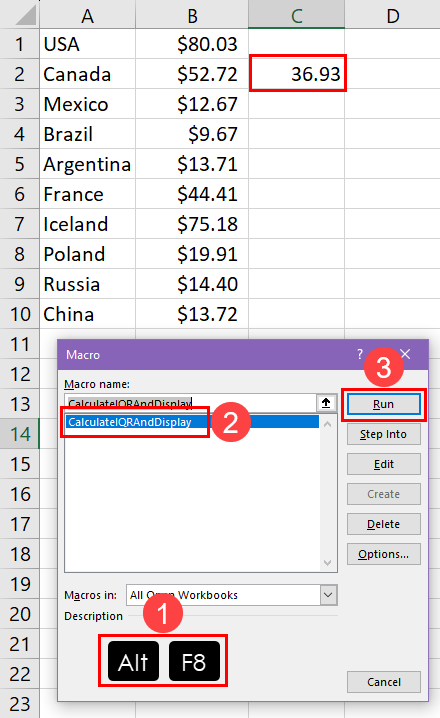
现在,您可以按照以下步骤运行脚本:
- 按 Alt + F8 打开宏对话框。
- 选择 计算 IQR 并显示 宏。
- 打 跑步 执行代码。
上述脚本还包含修改脚本的说明,以防您的数据集位于本教程中提到的单元格引用和工作表中。因此,在执行脚本之前,请按照这些说明修改脚本。
笔记: 当您使用 Excel VBA 脚本方法对 Excel 工作簿进行任何更改时,您无法撤消更改。因此,在使用上述 VBA 宏之前,请确保创建 Excel 工作簿、工作表等的备份副本。
推荐:TopPic主题响应式WordPress摄影作品集主题
使用 Office 脚本在 Excel 中计算四分位距
Excel 中基于 VBA 的自动化只能在 Excel 桌面应用程序中实现。您无法在 Excel 网页版应用程序上运行 VBA 脚本。
因此,如果您还想在 Excel 网页版应用中自动执行 IQR 计算,则可以使用 Office 脚本。Office 脚本也可用于 Excel for Microsoft 365 桌面应用程序。这种 Excel 脚本方法更加先进且轻松,因为它使用 Typescript 作为编码语言。
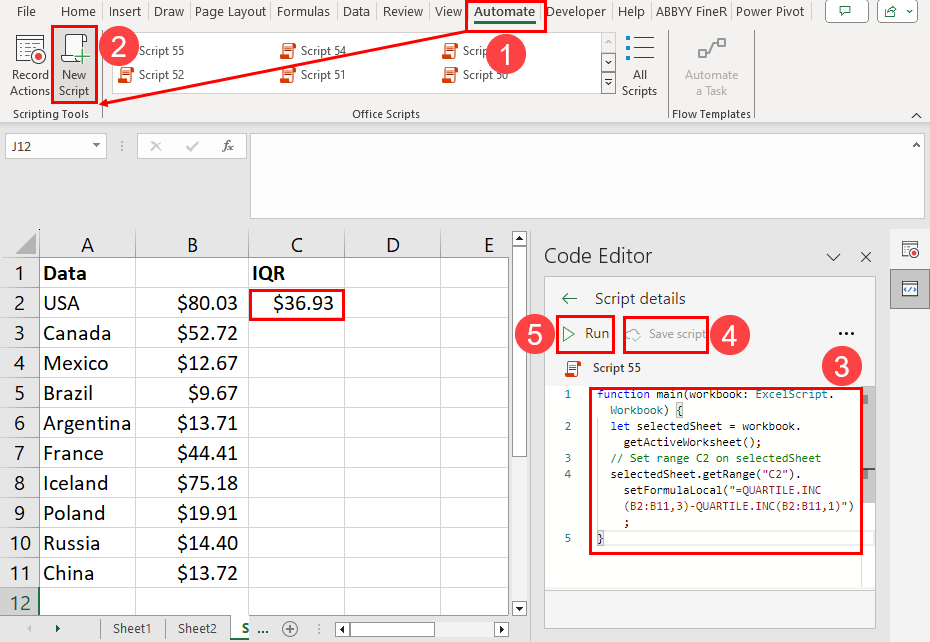
下面让我们了解如何使用 Office 脚本来确定以下数据集的 IQR:
- 点击 自动化 Excel 桌面或 Web 应用程序上的选项卡。
- 现在,点击 新脚本 命令里面 脚本工具 堵塞。
- 在里面 代码编辑器 出现后,复制并粘贴以下 Office 脚本代码:
function main(workbook: ExcelScript.Workbook) {
let selectedSheet = workbook.getActiveWorksheet();
// Set range C2 on selectedSheet
selectedSheet.getRange("C2").setFormulaLocal("=QUARTILE.INC(B2:B11,3)-QUARTILE.INC(B2:B11,1)");
}- 点击 保存脚本 按钮保存以供将来使用。
- 点击 跑步 按钮来执行代码。
上述 Office 脚本代码将使用单元格范围中的数据集 B2:B11 并在单元格中生成 IQR 值 C2。
修改上述脚本的方法如下:
- 更改单元格区域引用
B2:B11到您想要在代码元素中使用的那个("=QUARTILE.INC(B2:B11,3) - 如果你想获取不同单元格地址中的 IQR 值,例如 D2,将其替换为 C2 在代码元素中
getRange("C2")
笔记: Office 脚本功能仅适用于 Microsoft 365 商业标准版或更高级的订阅计划。免费试用版或家庭订阅不提供 Office 脚本。此外,组织的 IT 管理员可以有选择地为其网络中的不同用户禁用该功能。
因此,如果您没有看到“自动化”选项卡,请检查您是否拥有 Business Standard 订阅。如果您以组织员工的身份使用 Microsoft 365,请与 IT 管理员联系以激活该功能。
结论
到目前为止,您已经学习了在 Excel 中查找四分位距的各种方法,例如 四分位数 函数 中位数 功能, Excel VBA, 和 办公室脚本。
这些方法有不同的用例。假设您正在处理没有自动化的有限数据集,则可以轻松使用 QUARTILE 函数。
如果您的数据集很大并且您希望工作簿实现自动化,则可以使用基于 Excel VBA 或 Office 脚本的方法。
本文是否帮助您通过 IQR 值进行统计数据分析?您是否知道在 Excel 中计算四分位距的替代方法,这些方法比上述方法更胜一筹?我邀请您在下面发表评论,表达您对本文的赞赏或提供宝贵的反馈。




